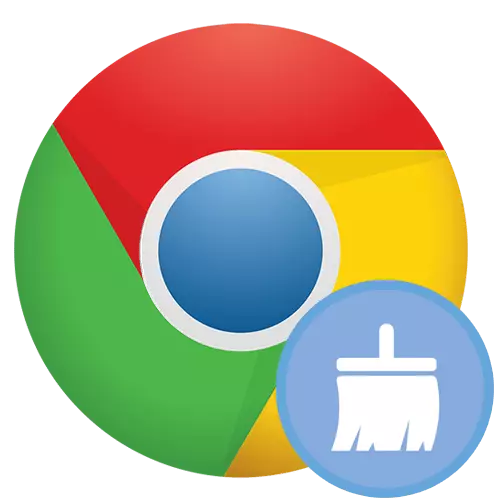
Imininingwane ebalulekile
Ungakhohlwa ukuthi izilungiselelo eziningi ezisebenzayo zizothinta wonke amadivayisi lapho ukungena ngemvume kwenziwa ku-akhawunti yakwa-Google nokuvumelanisa kusetshenziswa. Ngakho-ke, noma unganqamula ukuvumelanisa kudivayisi lapho ungahlanza khona, noma ulungiselele izinto ezingeke zivumelaniswe. Ungakwenza lokhu nge- "MENU"> "Izilungiselelo".
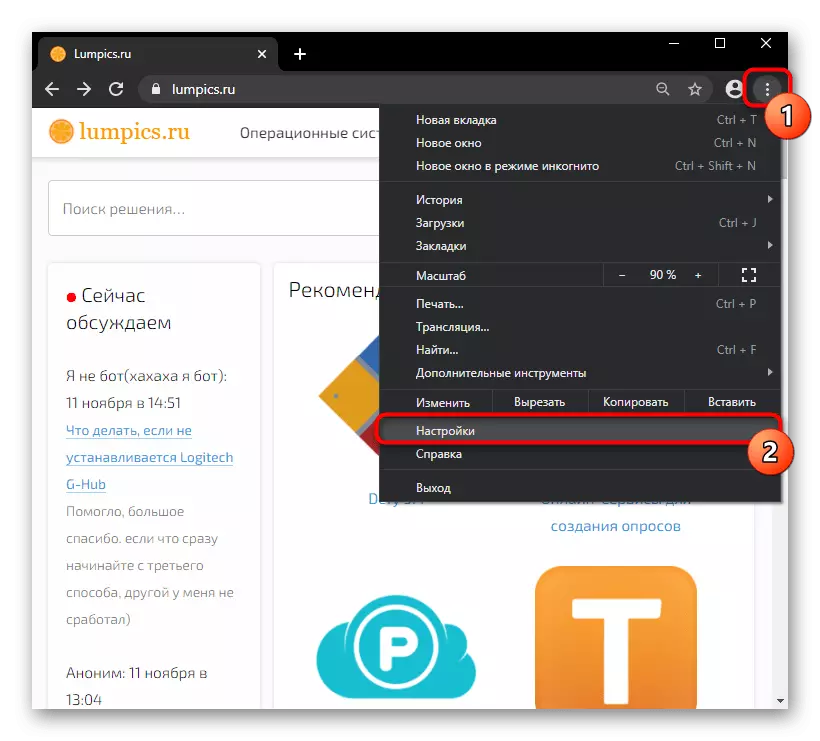
Esimweni sokuqala, kuzodingeka uchofoze inkinobho ethi "Khubaza", bese uchofoza emugqeni ngephrofayili bese ukhetha idatha yokuvumelanisa.
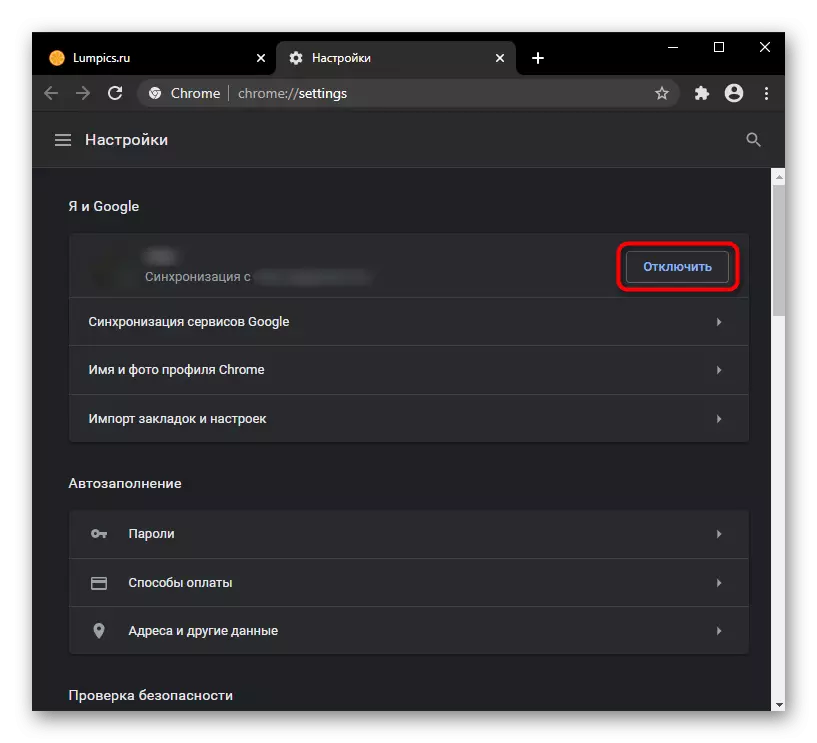
Ukube kwenzeka ukuthi isiphequluli singaqali nhlobo, esikhundleni sokuyihlanza, siphakamisa ukuzijwayeza nalezi zincwadi ezilandelayo.
Funda kabanzi:
Okufanele ukwenze uma i-google chrome ingasebenzi
Okufanele ukwenze uma i-google chrome ingaqali
Inketho 1: Izilungiselelo Zokusetha kabusha Okuzenzakalelayo
Imvamisa, abasebenzisi abafisa ukusula isiphequluli kusuka kudatha engadingekile, vele nje baphendukele emsebenzini wokuhlanza we-Google Chrome owakhelwe ngaphakathi. I-Plus yayo ukuthi yonke imininingwane yomuntu iyagcinwa, futhi yini engathinta ukuqina kohlelo kanye nejubane lokusebenza kwalo, kuyasuswa / kukhutshaziwe. Ngalesi sikhathi sokuhlanza sizosethwa kabusha futhi sihlanzwe:
- Izilungiselelo zekhasi eliyinhloko (Ikhasi livula uma ucindezela inkinobho ngesithonjana sendlu uzoqondiswa kabusha kwinjini yokusesha yakwaGoogle);
- Izilungiselelo zokufinyelela ezisheshayo zokufinyelela (ikhasi livula lapho isiphequluli siqala ukuba yithebhu entsha);
- Izilungiselelo zenjini yokucinga (Injini yokusesha yebha yekheli izovela ku-Google);
- Amathebhu afakiwe (azokwenziwa);
- Izandiso (zizokhutshazwa, kepha zizosala);
- Idatha yesikhashana (ikhukhi, i-cache, ukulanda umlando, njll.);
- Izimvume zamasayithi (ngokwesibonelo, usebenzisa imakrofoni, ukuvimba amawindi we-pop-up namanye amapharamitha azobuyiselwa esimweni sokuqala).
Ngasikhathi sinye uzosindiswa:
- Amabhukumaka;
- Ukubukwa Komlando;
- Amaphasiwedi.
- Uma unohlobo olwanele kangaka wokuhlanza, ngenkathi ku "Izilungiselelo", skrolela ohlwini lwabo kwisigaba "esengeziwe" bese ulukhulisa.
- Into oyidingayo yi-penultimate. Chofoza ukuze uvule iwindi elisha.
- Nakulokhu futhi, funda isaziso futhi, uma uvumelana nezinguquko ezethuliwe, chofoza inkinobho ethi "Setha kabusha".
- Kufanele kukhunjulwe ukuthi lokhu kuhlanzwa kuthinta yonke into, futhi uma udinga ukuletha isiphequluli esimweni sokuqala, kufanele uphenduke kwesinye salezi zinketho ezilandelayo.



Inketho 2: Ukuhlanza Manual
Ngosizo lokuzihlanza, ungasusa idatha engadingekile kakhulu kakhulu kunokuba yenza ukusetshenziswa okuzenzakalelayo. Ngaphezu kwalokho, ngakho-ke ungasusa lokho akukubambeki nakancane.Ukuhlanza Umlando
Into esemqoka ukuthi umsebenzisi udinga ukususwa kaningi - umlando wesiphequluli sewebhu. Lokhu kufaka phakathi amapharamitha womhlaba wonke kanye nemininingwane engabonakali eqoqwe yisiphequluli.
- Iya ku- "Izilungiselelo" nasebhlokeni lobumfihlo, thola into ethi "Umlando Ocacile", lapho bese uqhafaza.
- Cacisa isikhathi lapho imininingwane isulwe khona (ngokuhlanza okuphelele, khetha u- "Njalo ngaso sonke isikhathi"). Nquma ukuthi kuvela kwidatha eyinhloko ofuna ukuyisusa, bese ushiya amabhokisi okuhlola abhekene nalezi zinto kuphela.
- Manje shintshela kuthebhu "Ethuthukile", ngendlela efanayo, chaza uhla lwesikhathi lwedatha egeziwe bese ufaka amabhokisi okuhlola eduze kwalezo zinto ofuna ukuzicisha. Kusele ukuchofoza inkinobho ethi "Delete Data" bese ulinda le nqubo.



Ukususa amaphasiwedi namafomu we-autofill
Amaphasiwedi imininingwane eyimfihlo, futhi uma engaseyona indawo esipheqululini, asuse lapho. Isigaba esifanayo semininingwane yangasese kufanele futhi sifake idatha maqondana nezindlela zokukhokha ukuthenga kunethiwekhi, amakheli okulethwa kwezimpahla, idatha endaweni yokuhlala, njll.
- Konke lokhu ku-Izilungiselelo Zokugcwalisa Okuzenzakalelayo. Ngokuqhubekayo iya kuthebhu ngayinye bese ususa okufanele ku-chrome.
- Hlanza entweni oyifunayo futhi ngemenyu enamachashazi amathathu, shayela imenyu yokuqukethwe.
- Kuyo, khetha into ethi "Delete".
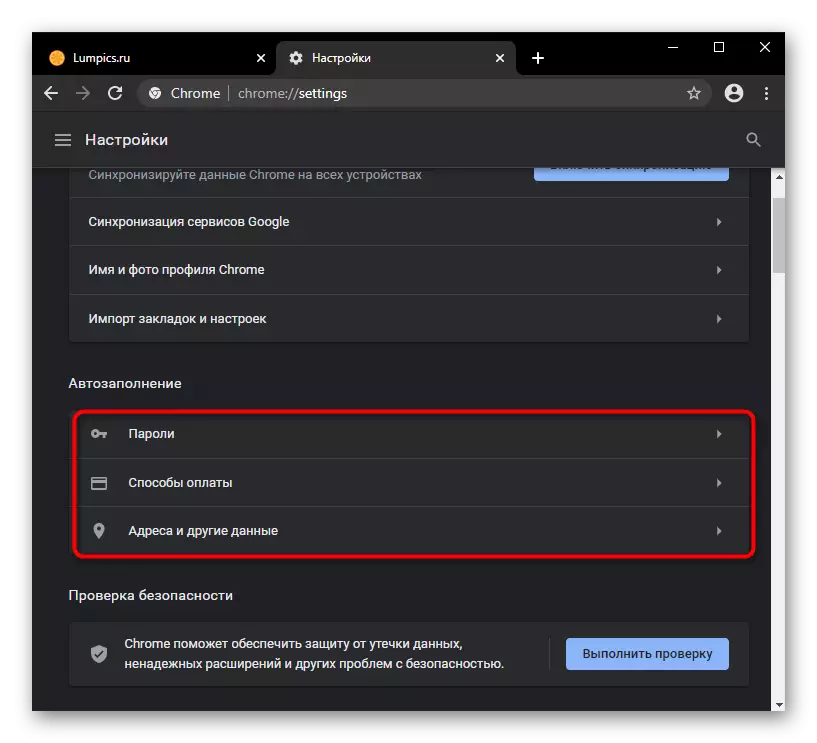

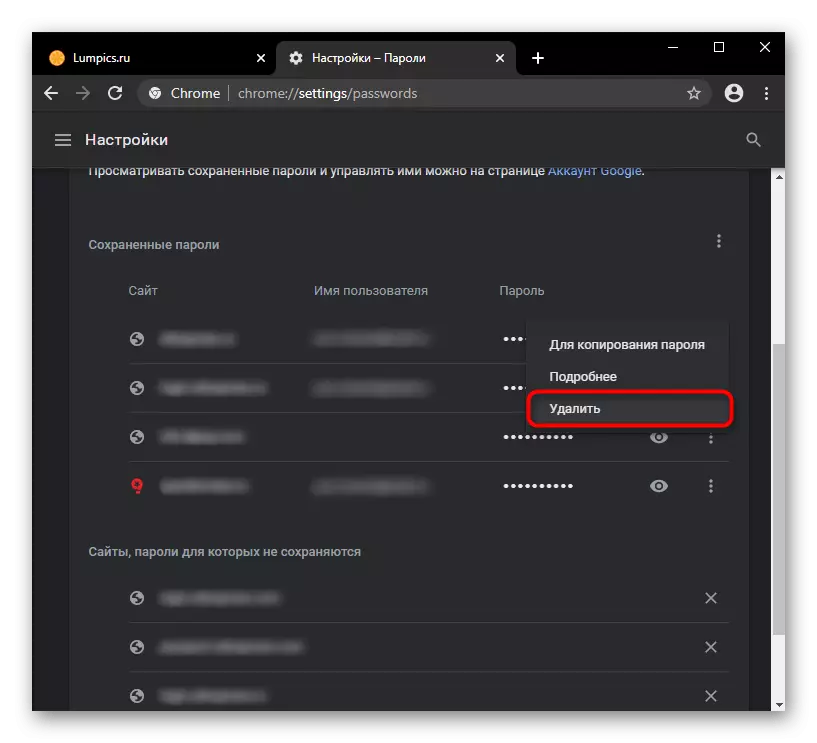
Ukuhlanza i-dummy
Labo abalondoloze isichazamazwi esilahlekile amagama esipheqululini esakhelwe kwisiphequluli nabo bangazisusa bonke noma ngokukhetha. Kuzilungiselelo, thola i-block "izilimi" bese uye ekucushweni kokuhlola ukupela.
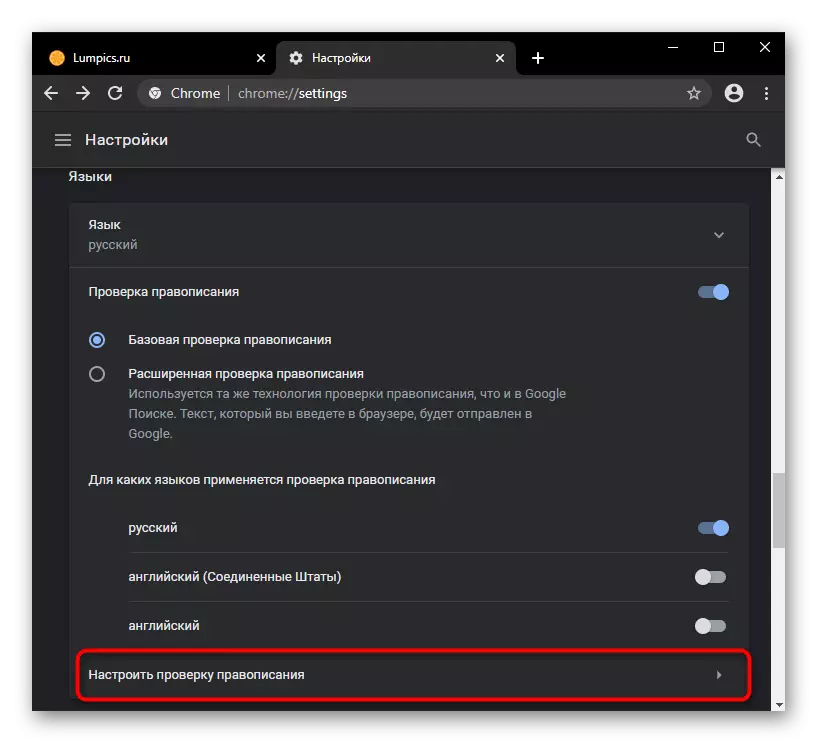
Igama ngalinye elingeziwe lingasuswa lapha ngokucindezela isiphambano siye emugqeni ngakwesokudla.
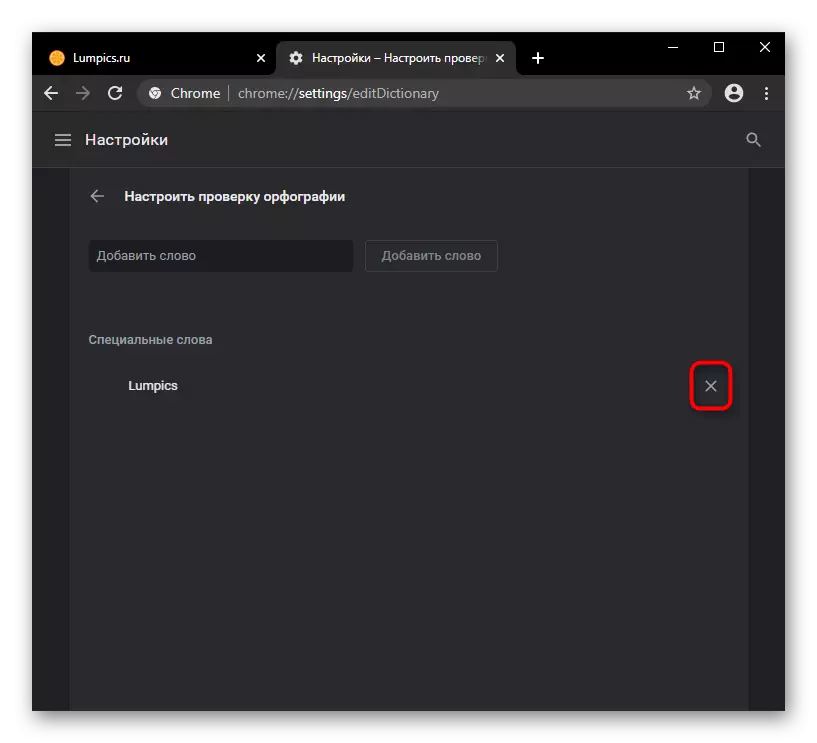
Ingqikithi yokususa yomhlobiso
Ungabuyisela isiphequluli sewebhu kusiphequluli seWebhu ngokusebenzisa "izilungiselelo". Bukela i-block "yokubukeka" bese uqhafaza ku- "Setha kabusha" esigabeni esithi "Isihloko".

Susa amabhukumaka
Uma ungasasebenzisi amabhukumaka futhi uqiniseka ukuthi awudingi, basuse. Indlela elula ukusebenzisa i- "Bookmark Manager", ebizwa nge "Imenyu"> "Amabhukhimakhi" noma i-Hot Key Ctrl + Shift +
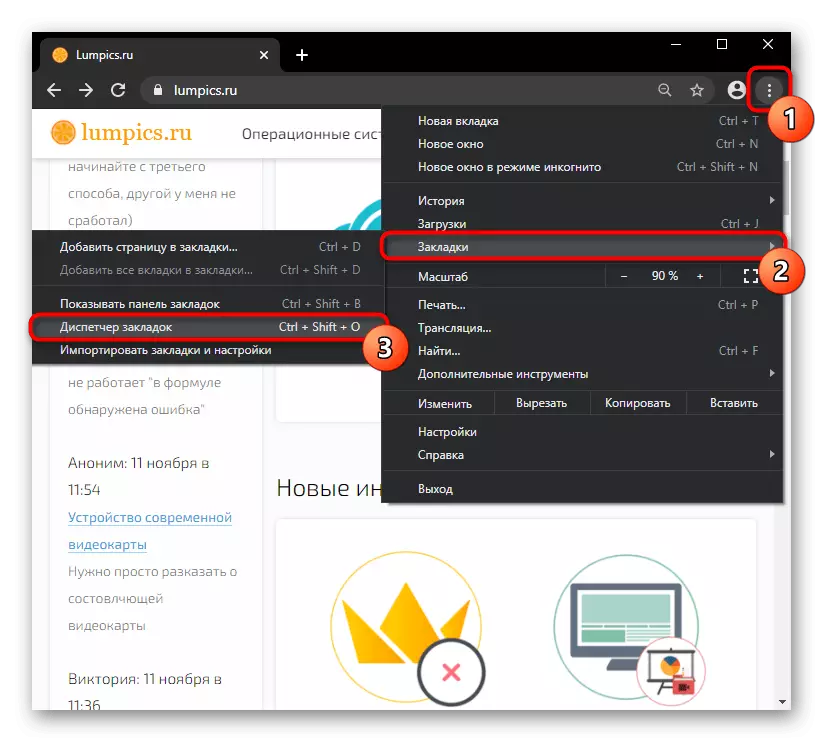
Akuyona elula ukususa into eyodwa (kepha uma udinga le ndlela, cindezela inkinobho yegundane elifanele lethebhu ngayinye bese ukhetha into efanelekile), ngakho-ke sinikeza indlela elula. Ukuchofoza ukhiye we-CTRL, chofoza kuzo zonke izingosi ezigciniwe, bese ekugcineni chofoza inkinobho yokususa phezulu.
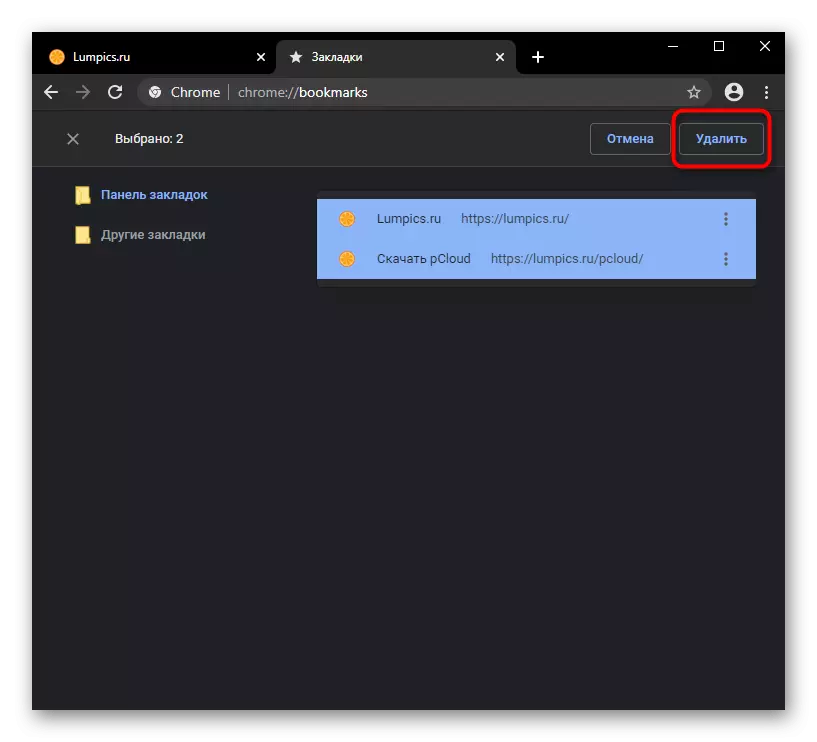
Ungakhohlwa ukuthi uma wenza amafolda ngokwezifiso, kushesha ukuwasusa ngokuphelele ngokuchofoza kuwo ohlangothini lwesobunxele lwewindows ngenkinobho yegundane.

Ukususa izandiso
Ebukhoneni bezandiso ezifakiwe, ngeke kube nzima ukuzisusa. Ungafaka ngokushesha imenyu efanele ngokuchofoza isithonjana ngendlela ye-puzzle ngakwesokudla kwentambo yekheli, bese kuthi kulayini we- "Extensions Management".

Chofoza inkinobho ethi "Delete" ku-tile yalezo zingezo lapho ufuna ukuqeda khona.

Isusa amabhukumaka okubonakalayo
Kuthebhu entsha yesiphequluli seWebhu, ama-URL avakashelwe kaningi ngendlela yamabhukumaka anezithonjana zesayithi ahlala ekhonjiswa. Noma yimuphi wabo angasuswa uma uvimbela isikhombisi bese ulinda umzuzwana nje ukuvela imenyu yenkonzo.
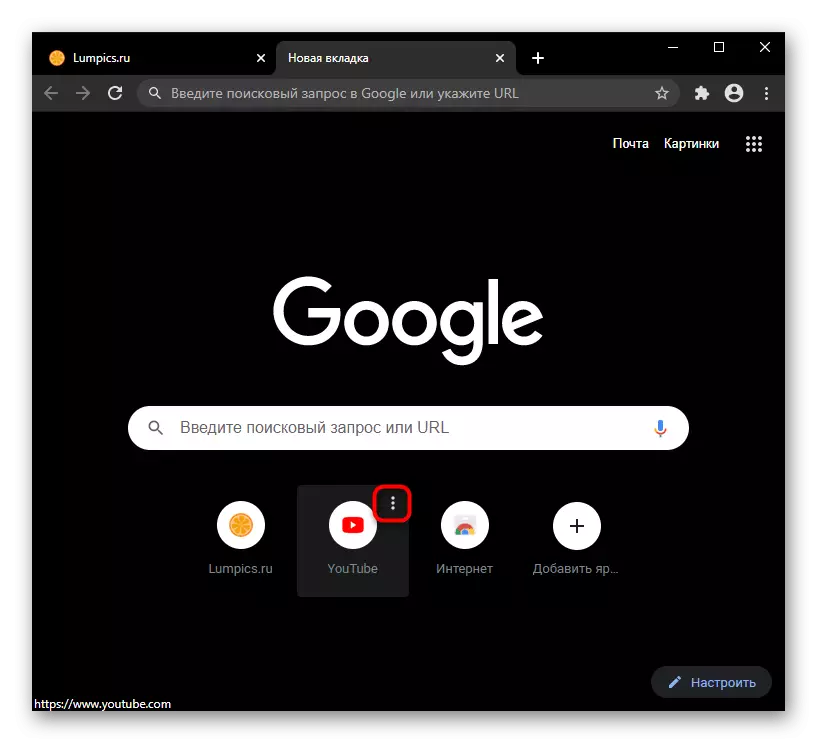
Kuzodingeka ukuthi "Susa" isiza kusuka ohlwini lwe-Fixed.

Ukususa Ikhasi Lokungena Esheshayo
Lokhu kanye nesilungiselelo esilandelayo akudingekile kudingekile umsebenzisi ukuze asuse, kepha uma uthatha isinqumo sokususa yonke iminonjana yokusebenza nge-Chrome, noma ezinye zazo zisebenza ngokungalungile (ngokwesibonelo, injini yokungayazi noma injini yokusesha iye yavuselelwa komunye ngaphandle Ulwazi lwakho), kuzofanele wenze futhi lezi zinhlobo zokuhlanza. Kodwa-ke, lezo zenzo zivame ukuba ngumphumela wokutheleleka kwegciwane lekhompyutha, ngakho-ke sincoma ngokungeziwe ukusuka esigabeni sokugcina sendatshana yethu, ukutshela ngokususwa kwesoftware enonya kwi-PC.
Ngakho-ke, uma uqala isiphequluli lapho uqala isiphequluli, uzofinyelela ikhasi elingadingekile, kuzilungiselelo, fika kubhulokhi "Qala i-Chrome" futhi ungasusa ikheli ngenkinobho elinamachashazi amathathu bese unikeza isiza osithandayo Inkinobho ethi "Ukungezwa kwekhasi", noma ushintshe ipharamitha ku "Tab New" - futhi-ke nguyena ozokhonjiswa lapho uvula uhlelo.

Shintsha injini yokusesha
Injini yokusesha ngaphandle kwezinkinga ilawulwa ngumsebenzisi ngokubona komuntu siqu, futhi uma ungagculisekile ngokuba khona kwezinketho zangaphandle, zisule bese unikeza injini yokusesha edingekayo. Ibhulokhi le- "Injini Yokusesha" ihambelana noshintsho kule parameter. Uma nje ushintsha injini yokusesha, uyikhethe ngemenyu eyehlayo. Ukususa lezo zinjini zokucinga ongazengeza noma wengeze, futhi ezingadingekile manje, iya "ekuphathweni kwenjini yokusesha" bese uzisuse usebenzisa imenyu yesevisi.

Inketho 3: Ukususa Iphrofayili
Kwezinye izimo, kulula ukusula iphrofayili uqobo, ukudala okusha. Le ndlela isebenza kuphela uma uqonda ngempela ukuthi kuzofaka ukususa ngokuphelele yonke imininingwane manje ese-Google Chrome.
- Chofoza ku-avatar yomsebenzisi we-Google etholakala eduze kwemenyu yesiphequluli, bese uqhafaza inkinobho yegiya eduze "kwabanye abasebenzisi" umugqa.
- Igundane ngaphezulu komsebenzisi, oyiphrofayili yakhe ofuna ukuyikhipha, bese uqhafaza inkinobho yemenyu yenkonzo.
- Khetha u- "Delete Umsebenzisi".
- Uhlu lwedatha ebalulekile yomuntu siqu luzokhonjiswa, oluzolahleka ngephrofayili. Qinisekisa isenzo sakho ngokucindezela inkinobho ngegama elifanayo.
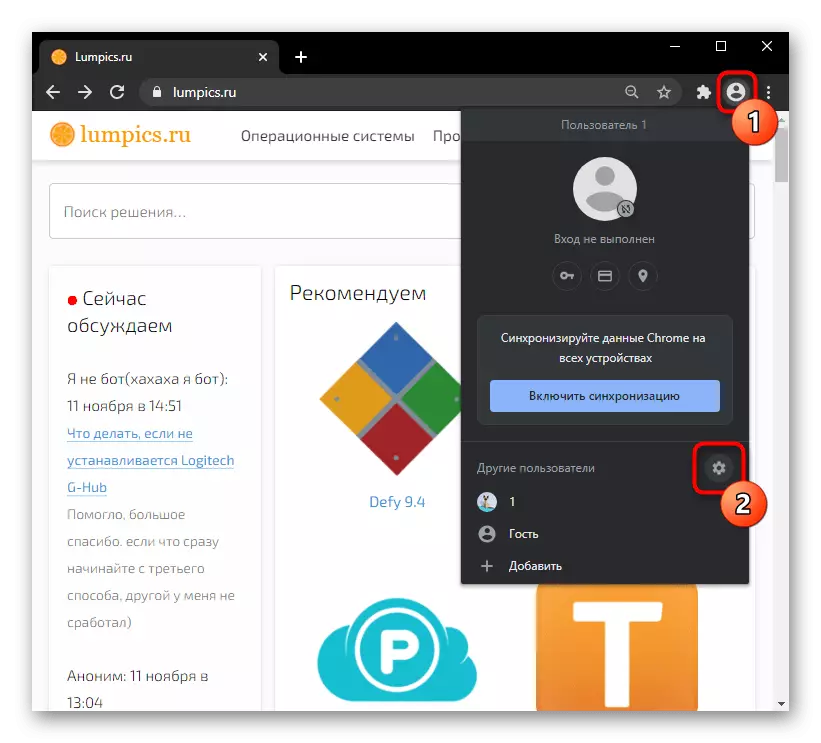
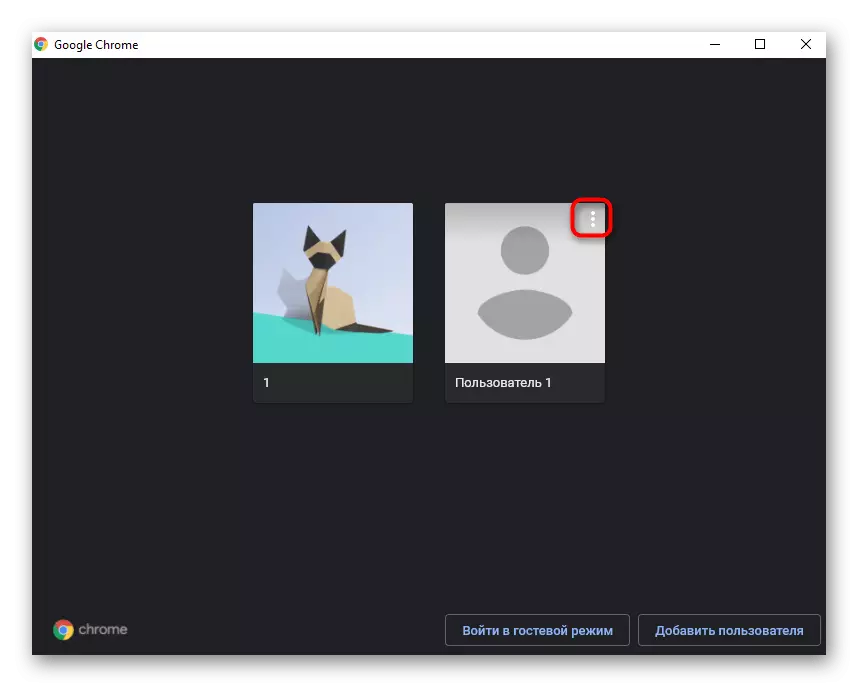
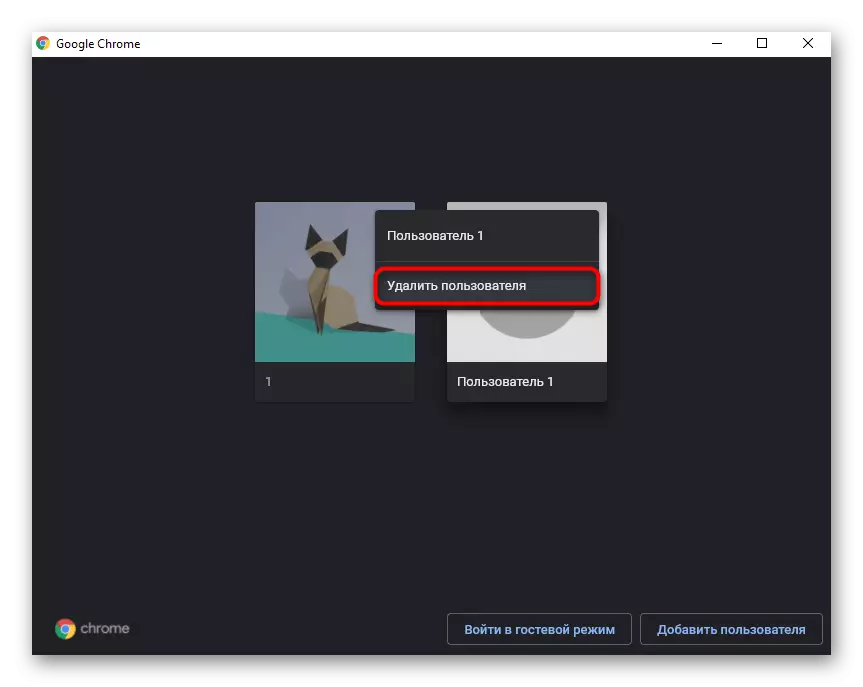
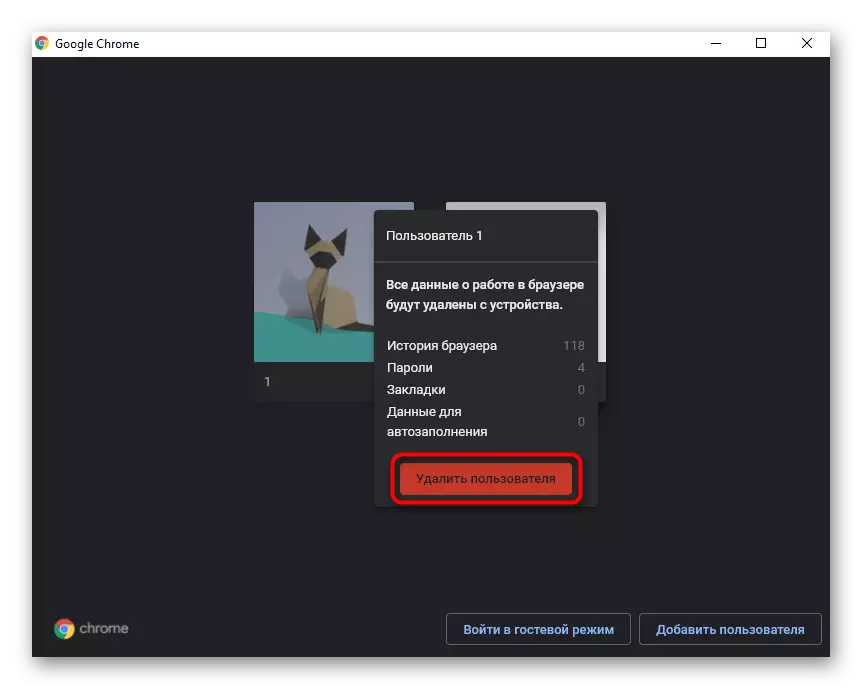
Inketho 4: Susa ifolda ngephrofayili
Indlela enhle kakhulu yokuphakamisa konke ukususa ifolda ngemininingwane yomuntu siqu kwelinye lamafolda womsebenzi we-Google Chrome. Kulokhu, njengakuqala, kuzoba nokususwa okuphelele kwalo lonke iphrofayili noma wonke amaphrofayli, okusosiphequluli seWebhu. Lokhu kungasetshenziswa lapho uhlelo lungenakusebenza njengoba udinga, kepha alunawo umonakalo kumafayili wesistimu (okungukuthi, i-Chrome ngokusemthethweni iqala ngokujwayelekile, kepha eminye imisebenzi ayifuni ukusebenza kahle noma kusekhona uhlobo oluthile inkinga). Kodwa-ke, ngesinye isikhathi ukususwa okunjalo kungasiza zombili esimweni lapho isiphequluli singavuli khona.
- Vula i- "Explorer" ku-Windows bese uhamba nge-Path C: \ Abasebenzisi \ User_name \ Appdata \ Idatha yomsebenzisi yendawo, lapho igama lomsebenzisi \ lwe-chrome \ i-chrome \ i-acrace \ igama le-akhawunti yakho ohlelweni lokusebenza. Uma ungaboni ifolda ye-AppData, vula isibonisi samafayela afihliwe namafolda ngokusho komunye wemiyalo yethu elandelayo.
Funda kabanzi: Ibonisa amafolda afihliwe kuWindows 10 / Windows 7
- Uma kusiphequluli kuphela umsebenzisi oyedwa, ungasusa ifolda yedatha yomsebenzisi. Uma ufuna ukususa eyodwa kuphela yamaphrofayli (inqobo nje uma ku-Chrome kukhona eziningana zazo), iya "kwidatha yomsebenzisi" bese ukhetha ifolda oyifunayo. Iphrofayili yokuqala ibizwa nge- "Okuzenzakalelayo", futhi ivela ngokushesha ngokuvulwa kohlelo lokuqala ngemuva kokufakwa kwayo. Amafolda "Iphrofayili 1", "Iphrofayili 2", njll. Ngakho-ke, uma ungakwazi ukuzula ngaphandle kwamagama amaphrofayli, khumbula ukuthi hlobo luni lwephrofayili eyadalwa.
- Ukuze uqinisekise umthamo wokusebenza wesiphequluli, awukwazi ukususa iphrofayili, kepha umane uyidlulise, ngokwesibonelo, kwideskithophu. Uma iphrofayili bekuyiyona kuphela, "idatha yomsebenzisi" ifolda iphinde yakha ngokuzenzakalelayo futhi uzothola isiphequluli sewebhu esihlanzekile. Uma kunamaphrofayili ambalwa, okusha kuzofanela ukuzakhela.
- Ngokuzayo, ungahlehlisa ingxenye yedatha kusuka kufolda endala ngephrofayili kuya kokusha ukubuyisa ngokushesha noma iyiphi idatha. Ngakho-ke, ngokwesibonelo, ungabhalisa namafayela "amabhukumaka" (amabhukumaka), amakhukhi (amakhukhi), "umlando" (umlando), "umlando)," idatha yokungena "(idatha yokungena ngokulandela ukushintshwa kwefayela .

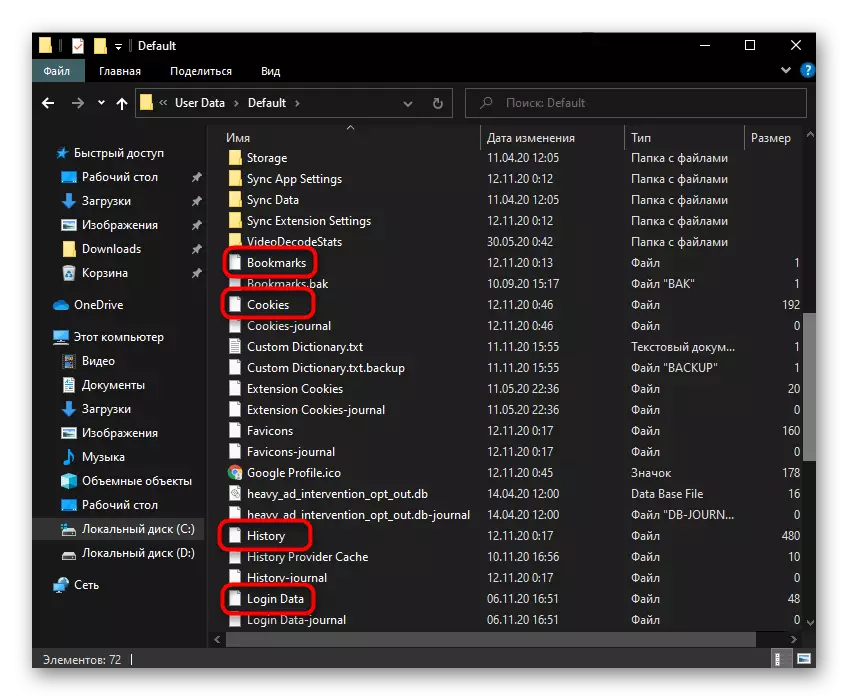
Sesha isoftware enonya ethinta isiphequluli
Imvamisa, isidingo sokuhlanza isiphequluli sibangelwa ukuba khona kokukhangisa kuyo noma ukubukeka kwezilungiselelo umsebenzisi akenze. Lokhu kuvame ukukhombisa ukuba khona kokukhangisa noma olunye uhlobo lwesoftware enonya ethinta umsebenzi we-chrome. Ukuthola ukuthi ungasebenzisa izincomo eziningana ngasikhathi sinye.Isithwebuli esakhelwe ngaphakathi ku-chrome
Nge-Google Chrome ejwayelekile, ungasebenzisa isithwebuli esakhiwe kwizilungiselelo zalolu hlelo.
- Ukuba "Izilungiselelo", skrolela ohlwini lwabo kuze kube sekupheleni, ubeke i-block "eyengeziwe" bese uqondiswa ekugcineni. Into yokugcina ethi "Susa isoftware enonya kwikhompyutha" nayo iyathakazelisa.
- Chofoza inkinobho yokuthola bese ulinda isikhashana ukuskena kwenziwa.
- Ezinye izenzo zincike ekutheni okuthile kutholakele, futhi zonke izincomo zokuxazulula inkinga zizobona efasiteleni elifanayo.


Ukususwa kwegciwane
Hhayi ngaso sonke isikhathi isithwebuli esakhelwe ngaphakathi singathola leli gciwane kwikhompyutha. Kwesinye isikhathi umsebenzisi uphinde athole uhlelo oluyingozi ku-OS, alususe, kepha iminonjana isabangela ukusebenza okungajwayelekile kwesiphequluli. Ukuze wenze ukuskena okuphelele kwe-PC yonke bese ususa izinsalela zegciwane, kufanelekile ukuxazulula le nkinga ngokufanele. Indawo yethu inesihloko esibonisa ukususwa kwesoftware enonya ku-Windows, kanye nokusesha okwenziwa ngesandla kweminwe yaso. Umyalo usemhlabeni wonke futhi ulungele ngokuphelele noma yiluphi uhlobo lwamagciwane athinta imisebenzi yesiphequluli, ngakho-ke yenza zonke izinyathelo ezivela ku- "inketho 2" yezinto ezingezansi, esebenzisa igama lonyathi.
Funda kabanzi: Ukususa Ukukhangisa kwegciwane kanye nokukhangisa kwesiphequluli
